L'ombrage DirectX vous fournit un moyen de vous faire une idée précise de la façon dont les matériaux apparaîtront dans une autre application ou avec un autre matériel informatique, tel qu'un moteur de jeu. Vous pouvez vous servir de ce matériau lorsque vous utilisez le pilote Nitrous (le pilote par défaut étant Nitrous Direct3D 11) ou le pilote Direct3D hérité.
 Afficher matériaux incompatibles.
Afficher matériaux incompatibles.
Le matériau Ombrage DirectX utilise des fichiers FX. Un fichier FX définit un ombrage DirectX (DX9 ou DX11). Il s'agit d'un fichier texte créé selon la norme HLSL (Higher-Level Shading Language).
Par défaut, les ombrages DirectX, fichiers FX inclus, sont enregistrés sous \maps\fx\ dans le répertoire du programme 3ds Max.
Le matériau Ombrage DirectX vous donne accès à ShaderFX, qui vous permet de créer des arborescences d'ombrages matériels et de les enregistrer comme fichiers HLSL, CGFX et GLSL. Vous pouvez enregistrer les fichiers HLSL avec une extension de fichier FX, ce qui les rend disponibles pour le matériau Ombrage DirectX.
Le rendu de matériel Quicksilver permet de rendre les matériaux DirectX qui utilisent des fichiers FX ou des arborescences ShaderFX.
Eclairage
En général, les ombrages FX sont codés afin d'utiliser un nombre spécifique de lumières (la plupart du temps, une seule). Si le fichier FX que vous ouvrez est codé, les groupes de fonctions spécifiques à l'ombrage affichent une commande vous permettant de choisir la lumière à utiliser. Par exemple :

Les ombrages XMSL, par contre, ne sont pas codés pour utiliser des éclairages spécifiques et utilisent donc tous les éclairages actifs de la scène.
Bitmap
Lorsque vous affectez une map à un composant d'un ombrage DirectX, vous pouvez choisir parmi ces types de maps :
- Tous les formats DX
Affiche tous les types de fichiers répertoriés dans le reste de cette liste.
- Fichiers BMP
- Fichiers DDS
- Fichiers JPEG
- Fichiers d'images Radiance (HDR)
- Fichiers PNG
-
Fichiers PSD
Lorsque vous ouvrez un fichier PSD Photoshop contenant des couches, 3ds Max affiche une boîte de dialogue vous permettant de choisir de réduire les couches et d'afficher l'image composée ou bien d'utiliser une seule couche.
- Fichiers TGA
Interface
Panneau déroulant Ombrage DirectX
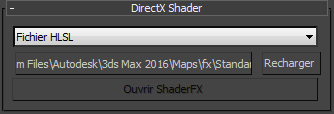
- [liste déroulante Méthode]
-

Utilisez ce menu pour choisir la méthode DirectX :
- HLSL fichier(valeur par défaut). Choisissez cette valeur pour utiliser un fichier HLSL (FX).
- ShaderFX Activez cette option pour utiliser l'arborescence d'ombrages ShaderFX actuelle comme matériau DirectX actif.
Lorsque l'option Utiliser ShaderFX est activée, l'arborescence de noeud ShaderFX remplace l'ombrage XMSL ou FX actuel.
Remarque : Lorsque l'option Utiliser ShaderFX est activée, le panneau déroulant Paramètres de l'éditeur de matériaux affiche les commandes de l'arborescence d'ombrages ShaderFX. Lorsqu'elle est désactivée, le panneau déroulant affiche les commandes de l'ombrage DirectX actif, quel qu'il soit. - Interactive Choisissez cette option pour utiliser l'ombrage physique Interactive.
L'ombrage Interactive, comme ShaderFX, utilise l'éditeur ShaderFX.
- [bouton ombrage]
-
Quand le fichier HLSL est actif, cliquez sur ce bouton pour afficher une boîte de dialogue de sélection de fichier vous permettant d'ouvrir un ombrage. Par défaut, le format FX (Direct3D Effects) est actif et l'ombrage est standardfx11.fx.
- Recharger
-
Quand le fichier HLSL est actif, cliquez sur ce bouton pour recharger le fichier d'ombrage actif. Pour mettre à jour un fichier ombrage, vous pouvez l'éditer, puis cliquer sur Recharger. Il n'est pas nécessaire de redémarrer 3ds Max pour visualiser l'effet des modifications apportées à l'ombrage.
- Ouvrir ShaderFX
- Lorsque ShaderFX ou Interactive est activé, cliquez sur ce bouton pour ouvrir la fenêtre de l'éditeur ShaderFX.
panneaux déroulants spécifiques aux ombrages
Les groupes de fonctions qui apparaissent au-dessous du panneau déroulant Ombrage DirectX et au-dessus du panneau déroulant Technique représentent l'interface de l'ombrage choisi. Ces groupes de fonctions sont spécifiques à chaque ombrage.
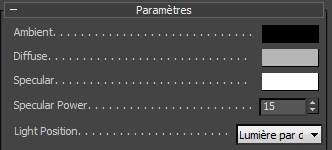
Paramètres de l'ombrage default10.fx
Panneau déroulant Technique
Un fichier FX peut contenir plusieurs ombrages. Lorsque vous ouvrez l'un de ces ombrages, le panneau déroulant Technique vous invite à choisir dans une liste déroulante l'ombrage que le matériau doit utiliser.

Panneau déroulant Style de rendu logiciel
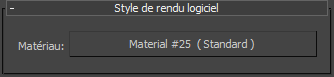
Permet de spécifier un matériau contrôlant l'ombrage et le rendu logiciel des objets auxquels le matériau Ombrage DirectX est appliqué. Les fenêtres Nitrous et Direct3D hérité utilisent l'ombrage DX, contrairement aux fenêtres OpenGL. Les rendus autres que le rendu de matériel Quicksilver utilisent l'ombrage logiciel.
En général, vous opterez pour un matériau qui identifie clairement les objets de votre scène auxquels le matériau Ombrage DirectX est appliqué.
Si DirectX n'est pas disponible sur votre système, mais si vous affectez tout de même le matériau Ombrage DirectX (avec l'option Incompatible de l'explorateur de matériaux/maps), ce panneau déroulant est le seul qui apparaît dans l'éditeur de matériaux.
Panneau déroulant Interactive
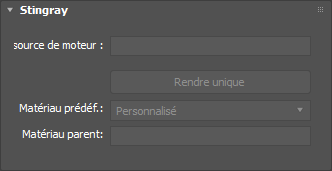
Le panneau déroulant Interactive est utilisé avec les ombrages Interactive.
- Ressource de moteur
- Il s'agit du chemin permettant de mapper le matériau dans le moteur Max Interactive. Cette information est nécessaire, car certains matériaux ne sont pas inclus dans les fichiers FBX ; seuls les matériaux appliqués à un noeud de la scène sont inclus. Si un objet est envoyé de 3ds Max Interactive vers 3ds Max, le matériau de l'objet est automatiquement mappé sur Ressource de moteur. Une fois la ressource de moteur mappée, si le matériau est modifié dans 3ds Max Interactive, puis envoyé vers 3ds Max, les propriétés sont automatiquement mises à jour dans 3ds Max.
- Rendre unique
- Ouvre l'éditeur graphique d'ombrage.
- Matériau prédéf
- Pour éviter de créer plusieurs fois les mêmes schémas d'ombrage, vous pouvez créer et enregistrer un schéma d'ombrage prédéfini et le réutiliser la prochaine fois que vous créerez un ombrage Interactive.
- Matériau parent
- Il s'agit d'un matériau contenant un schéma d'ombrage prédéfini. Vous pouvez créer des matériaux enfants basés sur un matériau parent. Un enfant hérite du schéma d'ombrage et des attributs de matériaux du matériau parent.